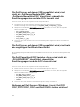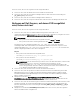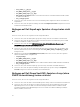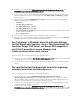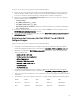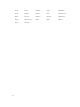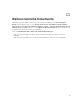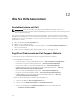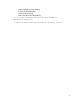Users Guide
Stellen Sie sicher, dass Sie die folgenden Schritte ausgeführt haben:
1. Stellen Sie sicher, dass die Geräte nicht im unverwalteten Zustand sind
2. Stellen Sie sicher, dass die erforderliche Abfragerichtlinien-XML-Datei unter Verwendung der
get_policies.pl importiert wurde.
3. Stellen Sie sicher, dass die erforderliche Abfragerichtlinie aktiviert ist.
4. Stellen Sie sicher, dass die entsprechenden Geräte ermittelt und für die Abfrage klassifiziert sind.
Abfragen auf Dell Servern, auf denen ESXi ausgeführt
wird, treten nicht auf
Stellen Sie sicher, dass Sie die folgenden Schritte ausgeführt haben:
1. Stellen Sie sicher, dass der von ITNM IP Edition bereitgestellte Java-Pfad vor der
Umgebungsvariablen PATH vorhanden ist. Wenn der Pfad nicht vorhanden ist, konfigurieren Sie den
Pfad folgendermaßen: %NCHOME%\platform\<Arch>\jre_1.6.7\jre\bin
ANMERKUNG:
• Auf Systemen, auf denen Windows ausgeführt wird: Der <Arch> ist win32.
• Auf Systemen, auf denen Linux ausgeführt wird: Der <Arch> ist linux2x86.
Konfigurieren Sie die Umgebungsvariable DELL_OMC_ITNM_JAVA_PATH. Diese muss den
vollständigen IBM-Java-Pfad enthalten (einschließlich des binären Java-Pfads). Kopieren Sie die
Umgebungsvariable DELL_OMC_ITNM_JAVA_PATH in die Datei /etc/profile, um sicherzustellen,
dass die Umgebungsvariable in allen Shells verfügbar ist
Beispiel:
• Auf Systemen, auf denen Windows ausgeführt wird:
%NCHOME%\platform\win32\jre_1.6.7\jre\bin\java.exe
• Auf Systemen, die Linux ausführen:
$NCHHOME/platform/linux2x86/jre_1.6.7/jre/bin/java
ANMERKUNG: Für die Überwachung von Dell Servern oder Dell Workstations, auf denen die
VMware ESXi-Version 5.5 oder höher ausgeführt wird, konfigurieren Sie die
Umgebungsvariable DELL_OMC_ITNM_JAVA_PATH unter Verwendung der Oracle JRE-
Version 1.6.0_18 (6u18) oder höher. Nähere Informationen finden Sie im ITNM version 2.0
User's Guide (Benutzerhandbuch ITNM Version 2.0).
2. Stellen Sie sicher, dass der ESXi Server nicht im unverwalteten Zustand ist.
3. Stellen Sie sicher, dass die spezifischen Tabellen und Ansichten der Dell Verbindung, wie im Dell
OpenManage Connection for IBM Tivoli Network Manager (ITNM) IP Edition Installation Guide
(Installationshandbuch Dell OpenManage Connection für IBM Tivoli Network Manager (ITNM) IP
Edition) erwähnt, erstellt sind.
4. Navigieren Sie zur Datei $NCHOME/etc/precision/DBEntityDetails.<Domain>.cfg oder
$NCHOME/etc/precision/ModelNcimDb.domain.cfg und stellen Sie sicher, dass die Datei wie im
ITNM Installation Guide (ITNM-Installationshandbuch) erwähnt, aktualisiert ist.
5. Stellen Sie sicher, dass die auf ESXi bezogenen Parameter (ESXi-Benutzername, ESXi-Kennwort, ESXi-
Zeitüberschreitung), die auf die Datenbank (DB) bezogenen Parameter (DB-Typ, DB-Name, DB-
Benutzer, DB-Kennwort) unter Verwendung der Datei
dell_OMC_ITNM_ConfigUtility_v_2_0.jar
konfiguriert sind.
6. Navigieren Sie zum Ordner $NCHOME/precision/dell/ und stellen Sie sicher, dass die folgenden
Dateien und Bibliotheken verfügbar sind:
51